TechnoTrend Budget 1401
TechnoTrend Budget 1401
Чтобы правильно установить спутниковый тюнер TechnoTrend Budget 1401 в компьютер и приступить к работе, нужно выполнить следующие действия.
• Выключите компьютер из сети и снимите боковую крышку системного блока.
• Аккуратно вставьте тюнер в свободный разъем PCI материнской платы. Карта должна входить плотно, ничего не должно шататься и болтаться. Закрепите карту с помощью винта или защелки (зависит от конструкции корпуса системного блока).
• Включите компьютер и дождитесь загрузки операционной системы, пока не появится окно мастера (рис. 4.24), это означает, что система нашла новое оборудование и теперь требует установки драйверов.
• Установите переключатель в положение Да, только в этот раз и нажмите кнопку Далее – откроется следующее окно мастера установки нового оборудования (рис. 4.25).
• Вставьте диск с программным обеспечением для карты TechnoTrend Budget 1401 (должен входить в комплект поставки), установите переключатель в положение Автоматическая установка (рекомендуется) и нажмите кнопку Далее, расположенную внизу окна. Во время поиска подходящих драйверов для имеющейся карты в окне (рис. 4.26) отобразится процесс установки найденных драйверов.
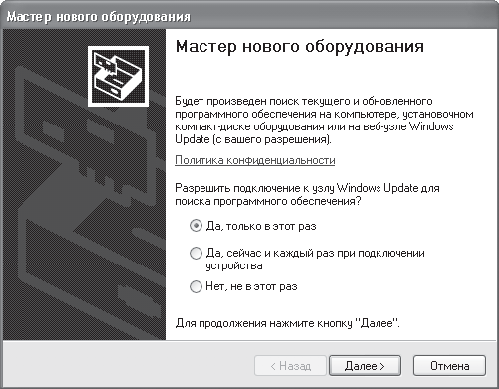
Рис. 4.24. Мастер нового оборудования
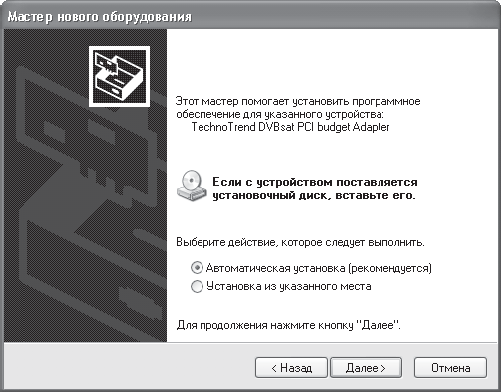
Рис. 4.25. Указание источника поиска
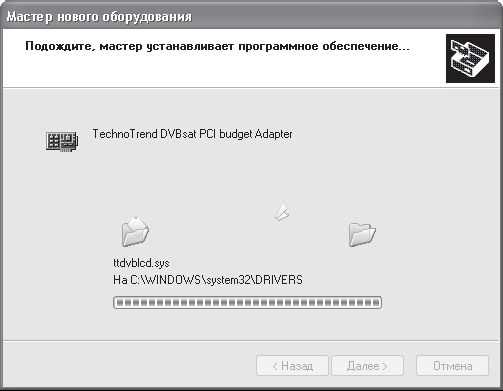
Рис. 4.26. Установка драйверов
Когда все необходимые файлы будут скопированы, система выдаст сообщение (рис. 4.27), свидетельствующее об успешном завершении работы мастера установки оборудования.

Рис. 4.27. Завершение работы мастера
Теперь DVB-тюнер будет корректно работать в операционной системе. Чтобы завершить работу с мастером, нужно нажать кнопку Готово в нижней части окна.
Разобравшись с установкой драйверов, необходимо установить специальное программное обеспечение. При вставке диска в привод компакт-дисков должно было появиться окно автозапуска. Если этого не произошло, то нужно перейти в корневой каталог компакт-диска и запустить файл Setup.exe – откроется окно для выбора языка (рис. 4.28).
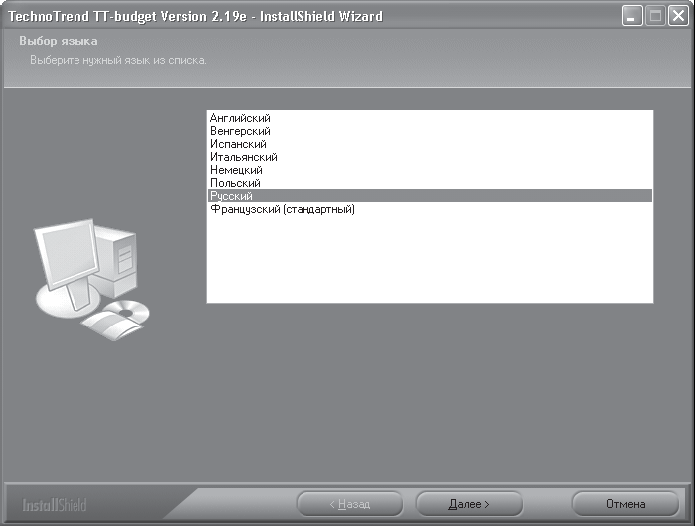
Рис. 4.28. Выбор языка процесса установки
В данном окне нужно выбрать язык мастера установки программного обеспечения компании TechnoTrend. Следует выделить пункт Русский и нажать кнопку Далее внизу окна. В следующем окне, содержащем приветствие, необходимо будет нажать кнопку Далее для продолжения работы – откроется окно с лицензионным соглашением с пользователем (рис. 4.29).
Для принятия соглашения (иначе программа просто не позволит установить программное обеспечение) нажмите кнопку Да, расположенную внизу окна, – откроется окно, в котором нужно будет указать вид установки программного обеспечения (рис. 4.30).
Если пользователь точно не знаком с компонентами и их назначением, то рекомендуется установить полный набор программ. К тому же лишними установленные приложения вряд ли будут. Для инсталяции полного пакета программ нужно установить переключатель Выберите вид установки в положение Полная и нажать кнопку Далее. Откроется последнее окно мастера установки, в котором нужно будет подтвердить ее, нажав кнопку Установить. После непродолжительной паузы придет сообщение об успешной установке программ на компьютер. Теперь можно работать непосредственно с приложениями.

Рис. 4.29. Лицензионное соглашение
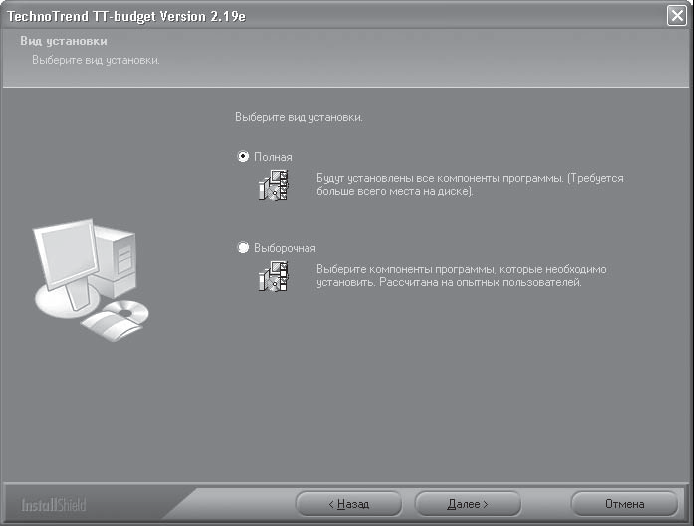
Рис. 4.30. Выбор типа установки
Чтобы проверить уровень сигнала, нужно воспользоваться программой, входящей в комплект поставки платы, – DVB Data (TT-budget). Для ее запуска нужно выполнить команду Пуск > Все программы > Technotrend – TT-budget > DVB Data (TT-budget) – откроется окно приложения (рис. 4.31).
В левом нижнем углу данного окна находится рожица, вид которой показывает, каково качество принимаемого сигнала. До проведения каких-либо настроек рожица будет красного цвета – нужно заставить ее улыбаться и позеленеть.
Уровень сигнала в поле Signal level (Уровень сигнала) составляет 79 %. Плата TechnoTrend Budget 1401 подсчитывает уровень сигнала лишь по одной ей известному алгоритму. Попробуйте отсоединить кабель от конвертера или повернуть антенну градусов на девяносто – тюнер гордо сообщит, что уровень сигнала составляет около 60 %. Как же узнать реальный уровень сигнала и оптимально настроить антенну?

Рис. 4.31. Окно программы DVB Data
Наилучшим вариантом будет, если спутник, который хочется принимать, используется одним из спутниковых интернет-провайдеров. В этом случае можно подобрать наилучшее положение для антенны. В качестве примера приведем настройку антенны на спутник Sirius 2 (данный спутник очень часто используют любители спутникового телевидения), через который ведет трансляцию оператор Satgate (www.satgate.ru).
Выберем подходящий луч. Жителям западной части России, например Санкт-Петербурга, подойдет северный луч спутника. Перейдя на страницу с описанием параметров передачи данных, можно рассмотреть следующие параметры:
• орбитальная позиция – 4,8 градуса восточной долготы;
• частота несущей SatGate – 12322 MHz;
• скорость передачи символов – 27.670213 MSPS;
• коррекция ошибок (FEC) – 5/6;
• поляризация – вертикальная.
Многие параметры на этой странице не описаны в данной книге, так как в рассматриваемом примере они не имеют значения. Для нас важны позиция и еще несколько других параметров, значение которых описано ниже.
Откройте вкладку Setup (Настройки) окна программы DVB-Data и нажмите кнопку LBN/Satellite settings (Настройки конвертеров/спутников) – откроется окно настроек (рис. 4.32).

Рис. 4.32. Настройки спутников
В данном окне нужно задать параметры конвертеров. Если используется только один конвертер, то следует установить переключатель DiSEqC в положение None (Нет).
В области Position (Позиция) должен остаться только один открывающийся список. Если он неактивен, то нужно установить флажок слева от данного списка. Из открывающегося списка нужно выбрать спутник Sirius, выбрав элемент управления (5.0 E) Astra 1A, Sirius 2, Sirius 3.
Если используются несколько конвертеров на одной антенне и переходник, то нужно установить переключатель в положение DiSEqC 1.0 и установить флажок напротив открывающегося списка, содержащего номер конвертера пользователя. Номер конвертера можно узнать, взглянув на номер входа переключателя, к которому подключен конвертер. Все входы имеют нумерацию типа LBN1, LBN2 и так далее. Если конвертер подключен ко второму входу (LBN2), то нужно установить флажок напротив открывающегося списка LBN2 и выбрать в нем нужный спутник (в нашем случае – это Sirius 2).
Задав настройки, следует нажать кнопку OK, чтобы закрыть окно настройки конвертеров.
В окне настройки программы DVB Data (см. рис. 4.31) нужно нажать кнопку Apply (Применить), чтобы внесенные изменения вступили в силу.
Перейдите на вкладку Filters (Фильтры), на которой нас будет интересовать поле PID-List (Список фильтров). Данные со спутника идут нескончаемым потоком, и, чтобы отсеивать ненужные потоки информации, ставятся фильтры. Номер фильтра можно узнать на сайте оператора, в рассматриваемом примере используется фильтр 402 (рис. 4.33).
Установив требуемые параметры, нужно нажать кнопку Apply (Применить) и перейти на первую вкладку – Status / Tuner (Состояние/Тюнер) (см. рис. 4.31). В поле Frequency [KHz] (Частота) нужно ввести значение 12322000, а в поле Symbol rate [KS/s] (Символьная скорость) – значение 27670. Переключатель Polarization (Поляризация) следует установить в положение V.
Если программа приема данных настроена правильно, а спутниковая антенна направлена на нужный спутник, то вкладка Status / Tuner (Состояние/Тюнер) будет выглядеть следующим образом (рис. 4.34).
Главный момент на этой вкладке – качество сигнала, которое должно быть равно 100 %. Уровень сигнала может быть от 60 % и выше. Если программа показывает, что уровень сигнала составляет 80 %, но при этом качество сигнала равно нулю, то нужно подстраивать антенну для достижения стопроцентного качества. В противном случае качество видео при просмотре каналов может существенно снижаться.

Рис. 4.33. Настройка фильтров
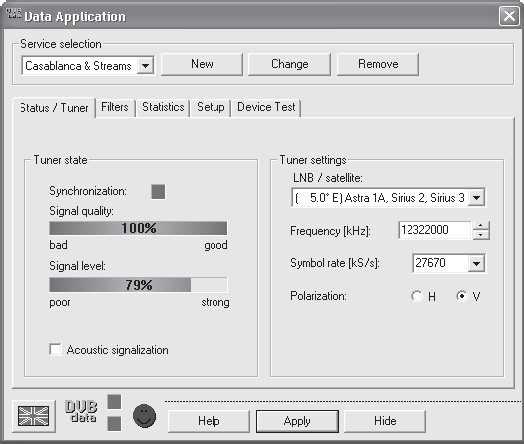
Рис. 4.34. Тюнер, настроенный на спутник
Настроить антенну, установленную на балконе, довольно просто, можно понемногу сдвигать ее и следить за изменением уровня сигнала и качества. Настраивать антенну проще всего вдвоем: один следит за уровнем сигнала, а второй медленно подстраивает антенну. Если расстояние между людьми не позволяет им общаться, то можно воспользоваться мобильным телефоном для переговоров.
Настраивать антенну одному несколько сложнее, но тоже можно. Просто придется периодически бегать проверять изменения на экране монитора. В программе DVB Data есть одна интересная возможность, способная облегчить работу при настройке, – озвучивание уровня сигнала. Для этого нужно установить флажок Acoustic signalization (Звуковое сопровождение) на вкладке Status / Tuner (Состояние/Тюнер) программы. Теперь утилита с периодичностью в несколько секунд будет озвучивать уровень сигнала, правда, на английском языке. Чтобы использовать русскоязычное программное обеспечение, нужно скачать его с сайта производителя – www.technotrend.de.
Если при подстройке антенны индикатор качества сигнала показывает хоть какой-нибудь уровень, то значит, пользователь близок к идеальной настройке. Медленными движениями нужно добиваться повышения качества сигнала.
Достигнув отличного качества сигнала, нужно жестко закрепить конвертер и саму антенну, чтобы избежать влияния ветра. Если используется один конвертер, то настройку антенны на спутник можно считать завершенной. При использовании нескольких конвертеров для обработки сигнала придется подстроить остальные.
Можно также поэкспериментировать с программой для просмотра телевидения. Например, запустить какой-нибудь заведомо бесплатный канал и подстраивать конвертер, пока изображение не станет идеальным. Ознакомившись еще с несколькими программами для просмотра спутникового телевидения, которые описываются в данной главе ниже, можно воспользоваться предложенным методом.
Более 800 000 книг и аудиокниг! 📚
Получи 2 месяца Литрес Подписки в подарок и наслаждайся неограниченным чтением
ПОЛУЧИТЬ ПОДАРОКДанный текст является ознакомительным фрагментом.